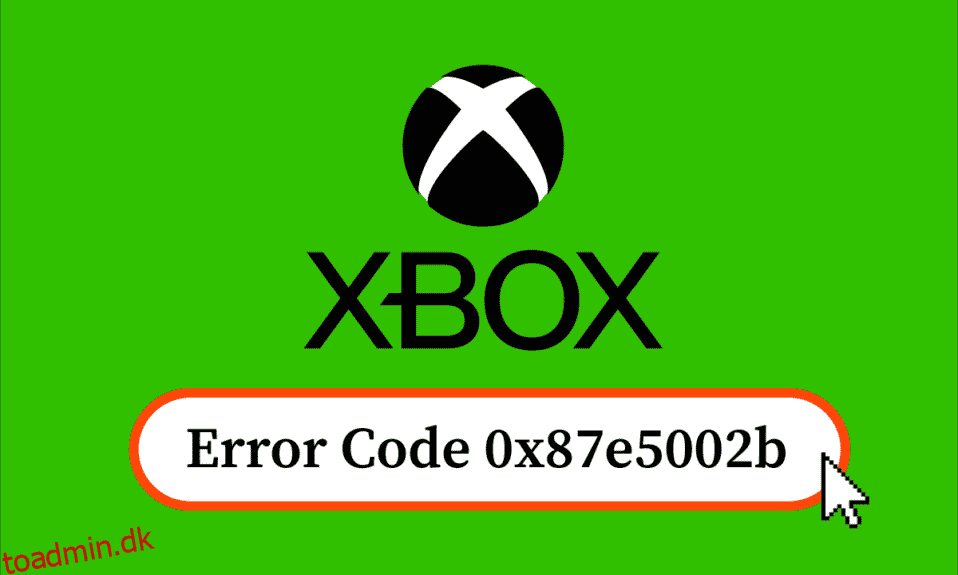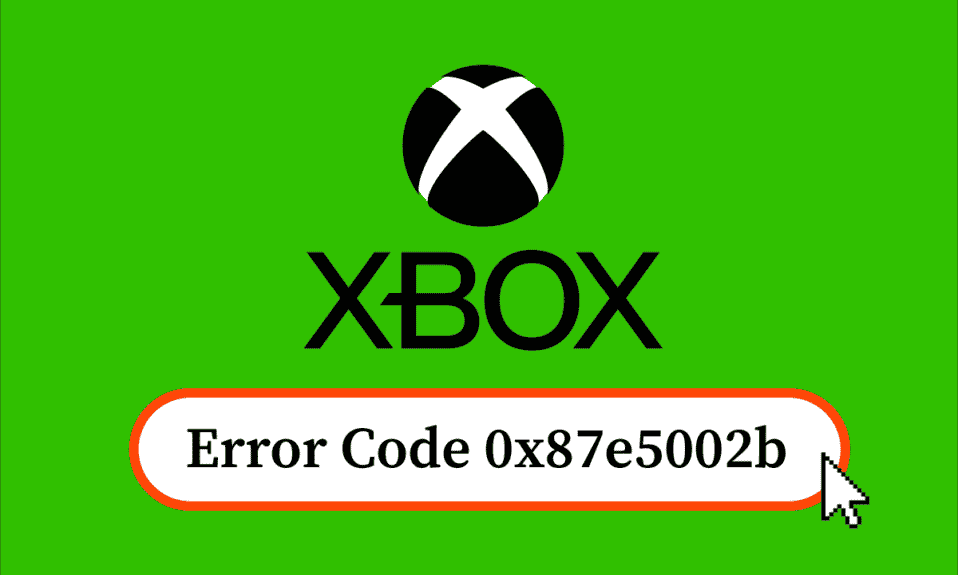
Hvis du er en Xbox-entusiast og står over for Xbox-fejlkoden 0x87e5002b, bør du læse denne artikel fuldstændigt. Denne fejl er en af de almindelige fejl, som spillere står over for, når de starter et spil på deres Xbox-konsol. Ligesom andre fejl kan denne også løses. Så i denne artikel vil du se trinene til at rette fejlkoden 0x87e5002b, mens du starter et spil, og Xbox One-spil tog for lang tid at starte fejl i detaljer. Fortsæt med at læse til slutningen for at finde løsningen på dit problem!
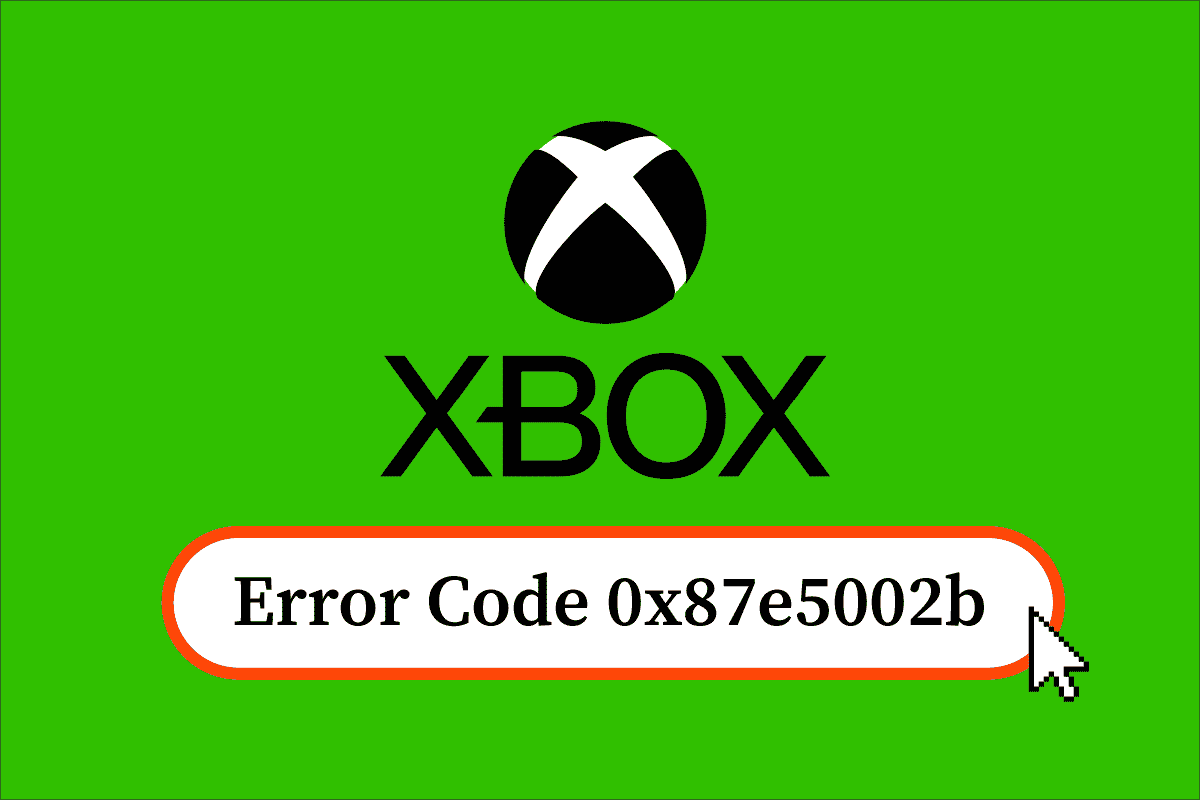
Indholdsfortegnelse
Sådan rettes Xbox-fejlkode 0x87e5002b
Nedenfor er nogle af årsagerne til at forårsage fejlkoden 0x87e5002b, mens du starter et spil på Xbox.
- Defekte Xbox-indstillinger og ændringer
- Afventer systemopdatering
- Forkert konfiguration
Lad os nu vende os til metoderne, der forklarer rettelsen af din fejl trin for trin.
Metode 1: Udfør System Refresh på Xbox
Hvis du også står over for Xbox One-spillet, der tog for lang tid at starte fejlen, skal du muligvis overveje en systemopdatering for at opdatere Xbox-konsollen. Det kan løse problemet på én gang. Læs og følg trinene nedenfor for at gøre det samme effektivt.
1. Tryk på Xbox-knappen fra controlleren for at starte guiden.

2. Vælg derefter Profil og system > Indstillinger fra venstre rude, som vist nedenfor.
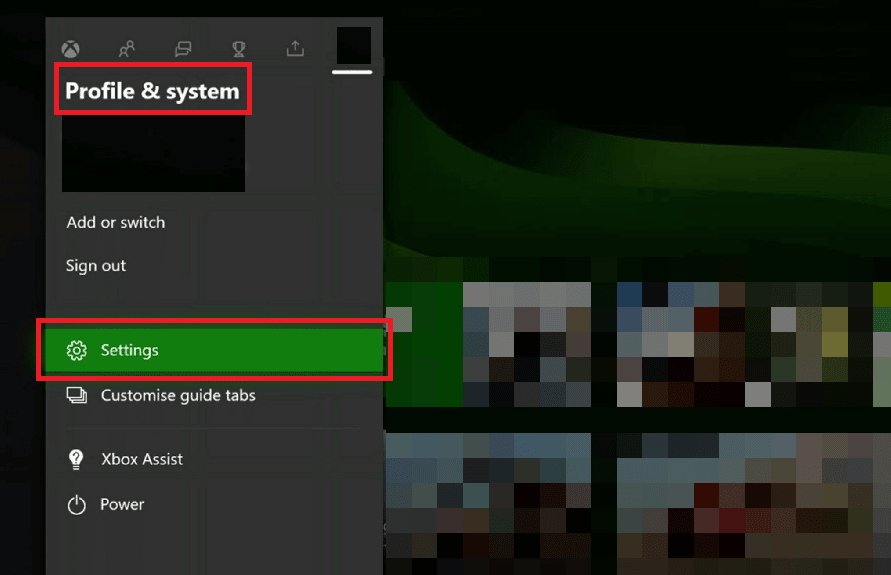
3. Vælg indstillingen Netværksindstillinger i afsnittet Generelt.
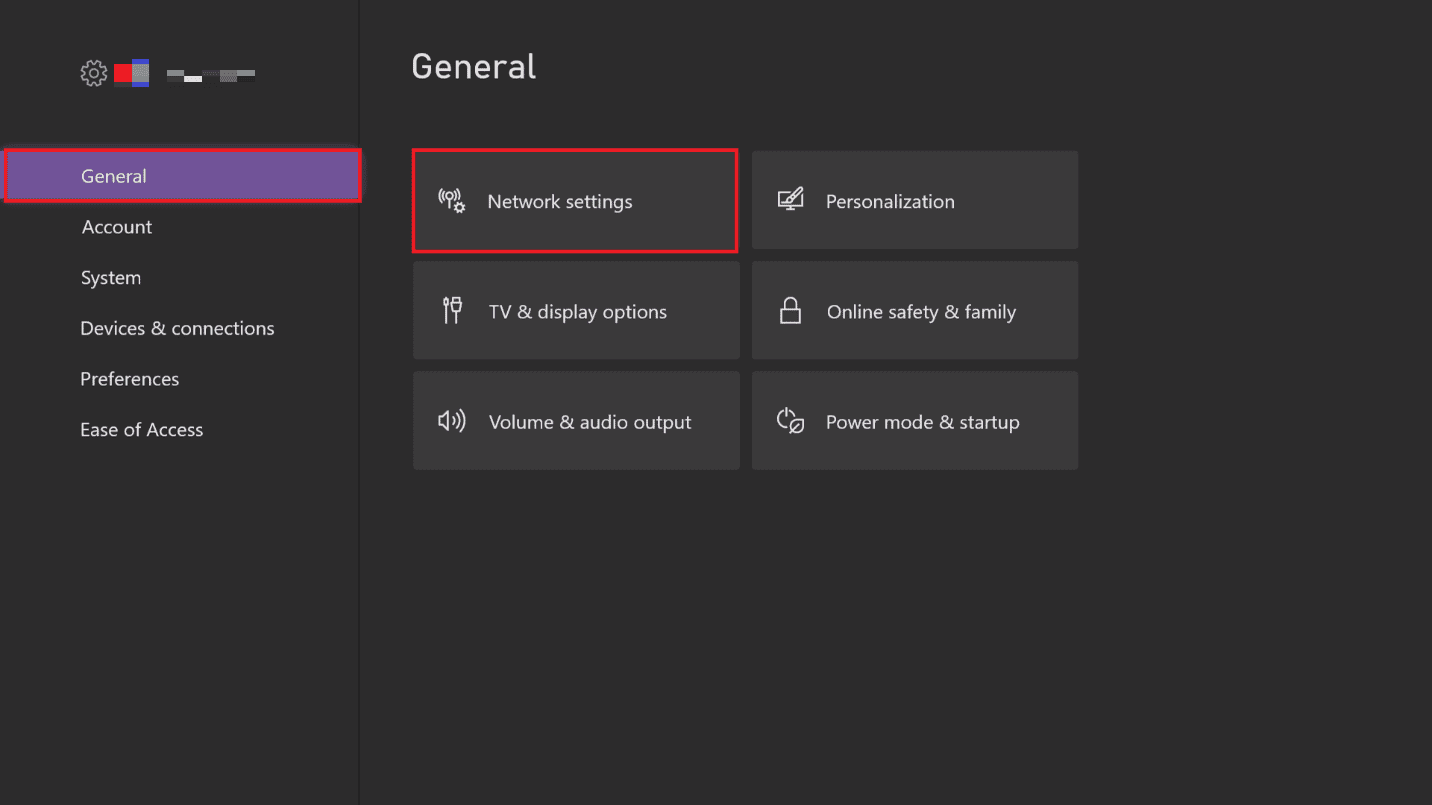
4. Vælg Avancerede indstillinger, som vist nedenfor.
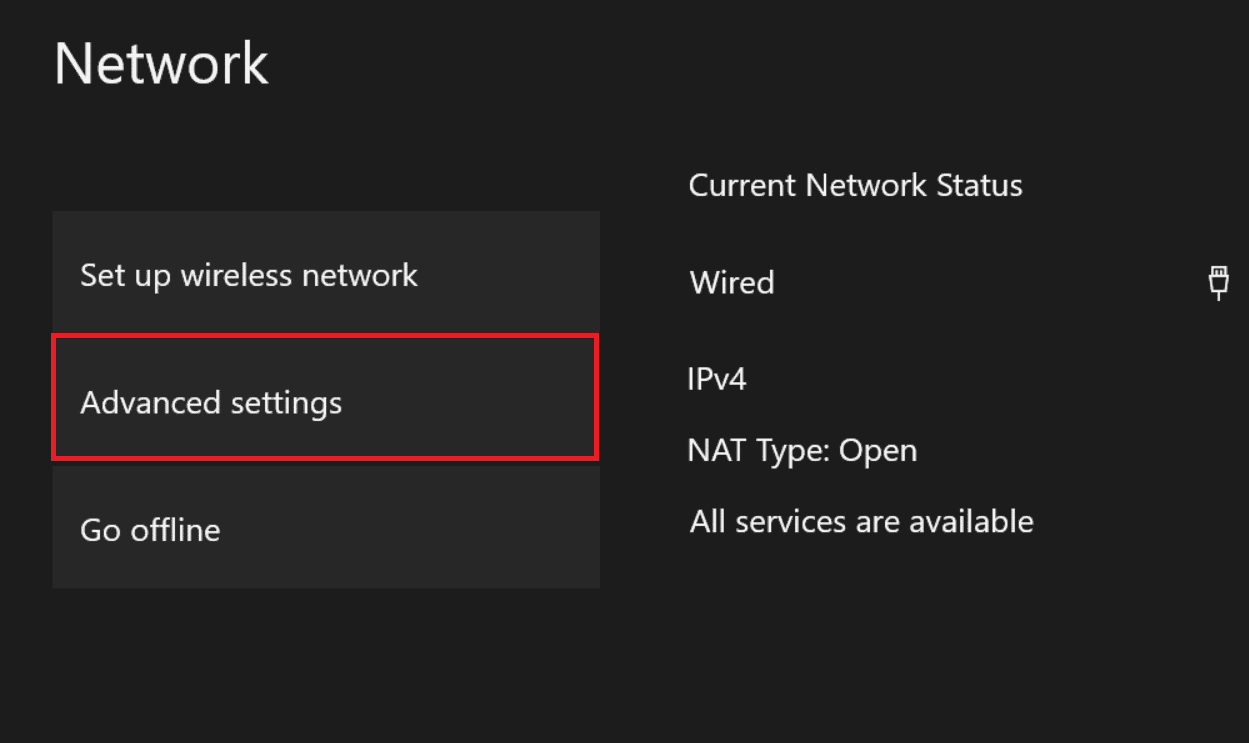
5. Vælg nu Alternativ Mac-adresse > Ryd.
6. Til sidst skal du genstarte din Wi-Fi-router, mens Xbox-konsollen genstarter.
Når alt er gennemført, skal du kontrollere, om du stadig står over for fejlkoden 0x87e5002b, mens du starter et spil på Xbox.
Metode 2: Sluk Xbox-konsollen
Hvis udførelse af en systemopdatering ikke hjalp med at løse den omtalte fejl, kan du tænde og slukke for Xbox-konsollen. Nedenfor er trinene til at gøre det:
1. Tryk og hold Xbox-knappen på konsollen nede i 10 sekunder.

2. Tag kablerne ud, der forbinder til konsollen, og sæt dem i igen efter et stykke tid.
3. Tryk på Xbox-knappen igen på konsollen, og vent på, at den tænder helt, mens den grønne opstartsanimation vises på skærmen.
Bemærk: Hvis den grønne opstartsanimation ikke vises, mens processen genstartes, skal du gentage ovennævnte trin igen for at sikre, at den tænder korrekt.
Tjek nu, om Xbox-fejlkoden 0x87e5002b er løst eller ej.
Metode 3: Nulstil Xbox-konsollen
Endelig, hvis intet virker, bliver du nødt til at nulstille Xbox-konsollen for at rette op på Xbox One-spillet, der tog for lang tid at starte fejlen. Lad os se trinene for at opnå det på din konsol.
1. Tryk på Xbox-knappen fra controlleren for at åbne guiden.

2. Vælg Indstillinger > System > Konsolinfo, som fremhævet nedenfor.
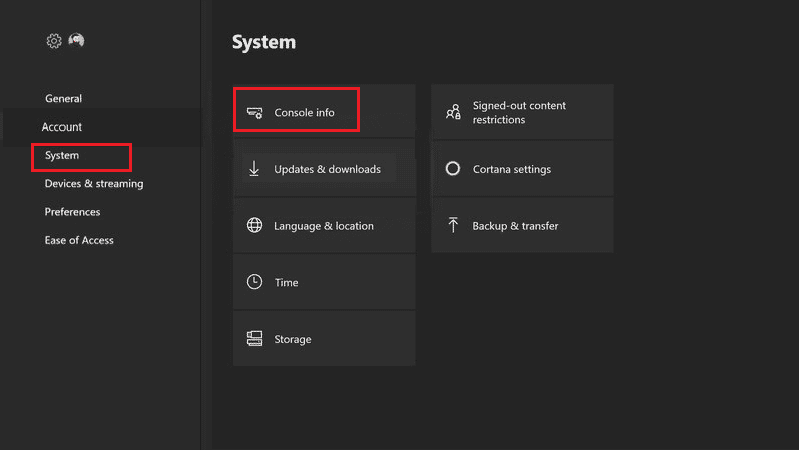
3. Vælg indstillingen Nulstil konsol, som vist nedenfor.
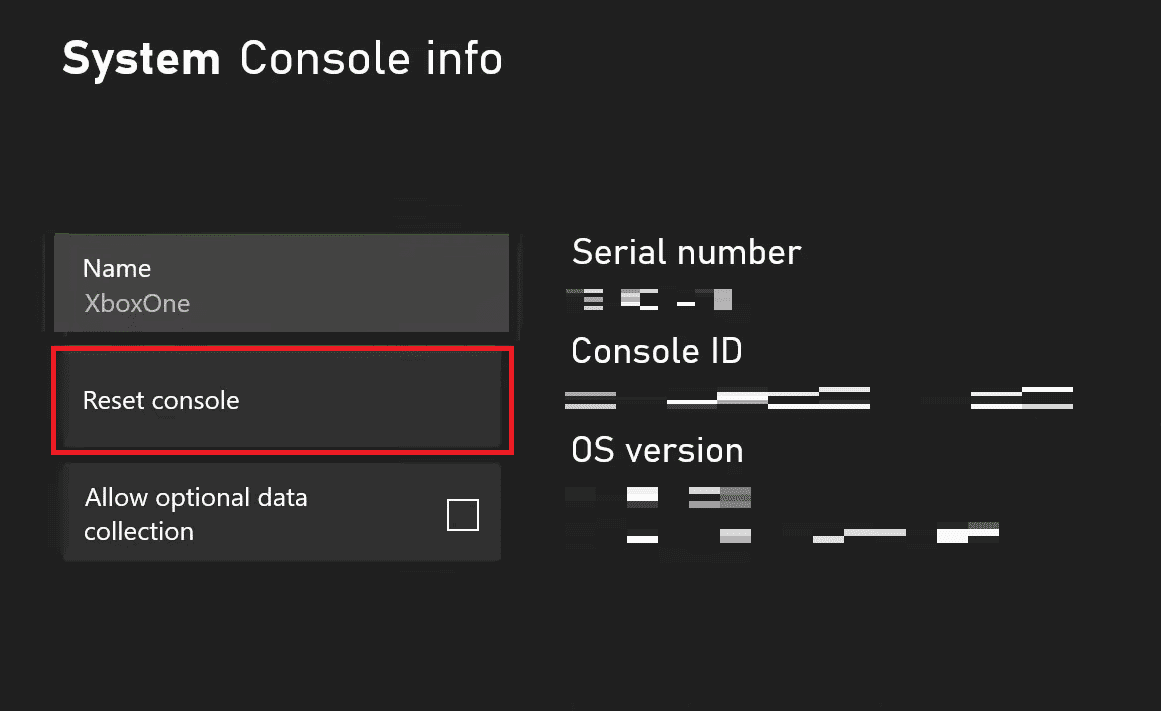
4. Vælg NULSTIL OG BEHOLD MINE SPIL & APPS, da dette kun nulstiller firmwaren og indstillingerne.
Bemærk: Spildataene forbliver intakte, og du behøver ikke downloade alt igen.
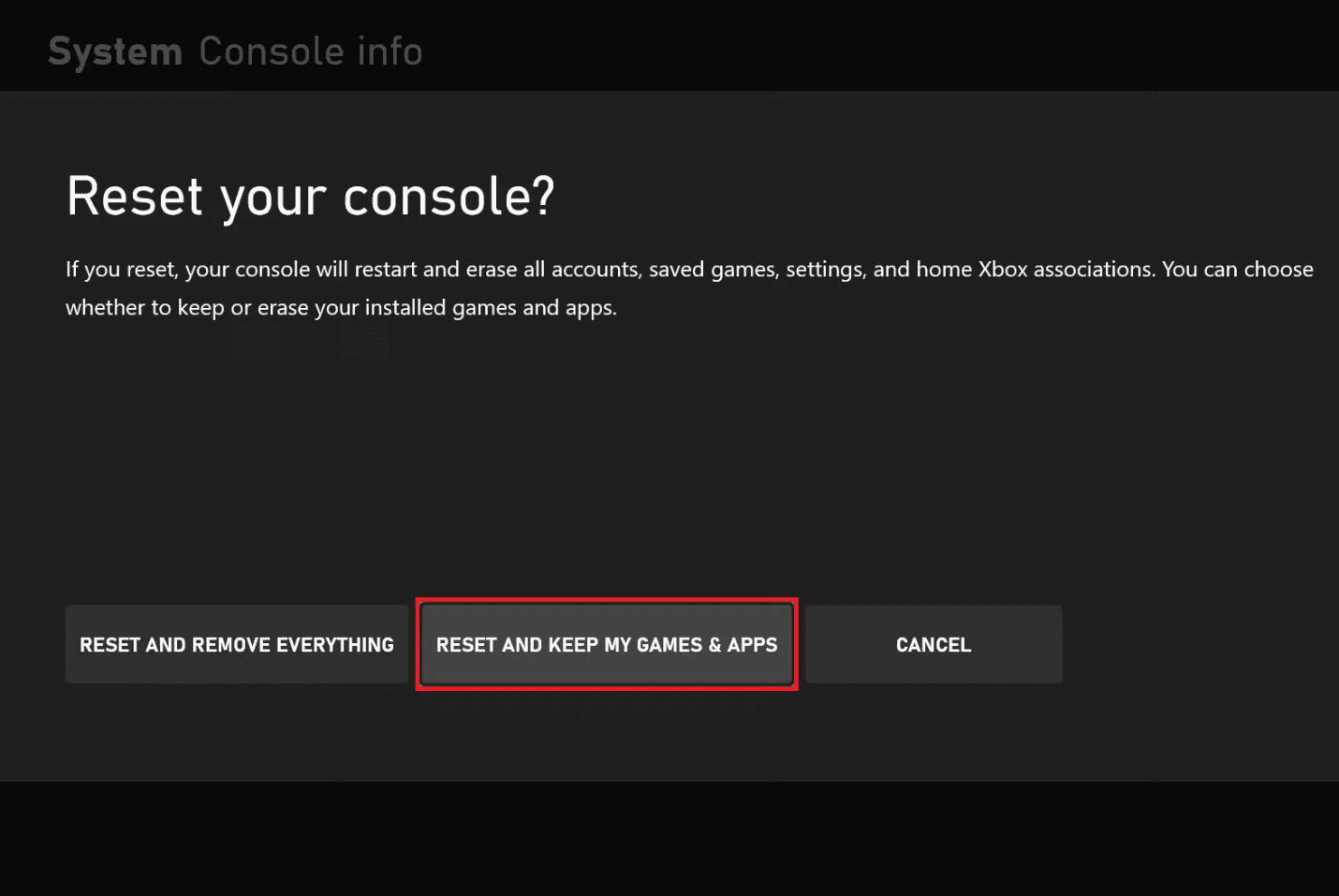
***
Så vi håber, du har forstået, hvordan du løser Xbox-fejlkode 0x87e5002b med de detaljerede trin til din hjælp. Du kan give os spørgsmål om denne artikel eller forslag om ethvert andet emne, du ønsker, at vi skal lave en artikel om. Smid dem i kommentarfeltet nedenfor, så vi ved det.